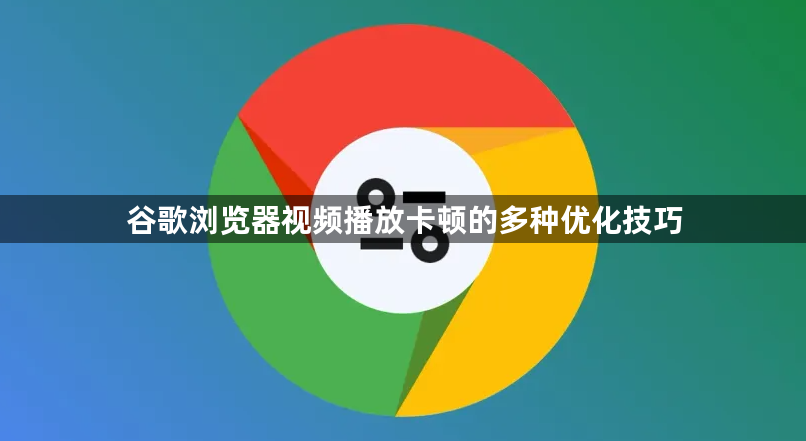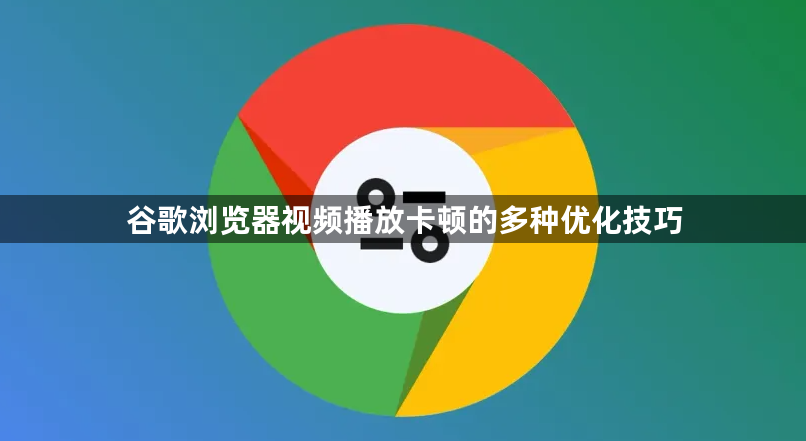
以下是谷歌浏览器视频播放卡顿的多种优化技巧:
1. 更新浏览器版本:确保使用最新版本的谷歌浏览器,开发者会不断优化和改进浏览器,新版本通常会修复已知的视频播放问题,并引入新的视频解码技术和性能优化,从而提供更流畅、高质量的视频播放体验。可以定期检查浏览器的更新,并在有可用更新时及时安装。
2. 启用硬件加速:硬件加速可以利用计算机的图形处理单元(GPU)来加速视频的解码和渲染过程。在谷歌浏览器中,可以在地址栏中输入“chrome://settings/”,然后在“高级”选项中找到“系统”部分,确保“使用硬件加速模式(如果可用)”选项已勾选。这样可以显著提高视频播放的流畅度,尤其是在播放高清或4K视频时。
3. 调整视频播放设置:根据网络状况和个人设备性能,合理选择视频的分辨率和比特率。如果网络带宽有限或设备性能较低,降低视频分辨率和比特率可以减少卡顿现象,确保视频能够流畅播放。大多数视频播放器都提供了手动选择分辨率和比特率的功能,可以在播放视频时根据需要进行调整。
4. 优化网络连接:尽量连接到有线网络或高速Wi-Fi网络,避免使用公共Wi-Fi或信号不稳定的网络环境。如果可能的话,还可以通过升级网络套餐或更换网络服务提供商来提高网络速度和稳定性。在播放视频时,关闭其他正在下载文件、进行在线游戏或占用大量网络带宽的应用程序,以确保浏览器有足够的网络资源用于视频播放。这样可以有效减少视频卡顿和缓冲时间,提升观看体验。
5. 清理浏览器缓存和数据:随着时间的推移,浏览器缓存和数据会逐渐积累,这可能会影响浏览器的性能和视频播放效果。定期清理浏览器缓存、历史记录、Cookie等数据可以释放磁盘空间,提高浏览器的运行速度,并减少视频播放时的卡顿现象。在谷歌浏览器中,可以在“设置”菜单中找到“隐私和安全”部分,点击“清除浏览数据”,然后选择要清除的内容和时间范围,最后点击“清除数据”按钮即可。
6. 关闭不必要的插件:一些浏览器插件可能会干扰视频的正常播放,导致卡顿或画面不清晰。检查并禁用那些你不常用的插件,可以帮助提升视频播放体验。进入浏览器设置中的“扩展程序”页面,禁用或删除不必要的插件。
7. 安装相关插件或扩展程序:有些插件可以进一步增强视频播放效果,例如提高视频的清晰度、调整色彩和对比度等。可以在谷歌浏览器的扩展商店中搜索相关的视频增强插件,如“Video Enhancer”等,并根据插件的使用说明进行安装和使用。过多的广告不仅会影响视频的观看体验,还可能消耗网络带宽和系统资源。安装广告拦截器插件可以屏蔽视频中的广告,让你专注于视频内容本身。一些常见的广告拦截器插件包括“AdBlock Plus”“uBlock Origin”等。